Jak uzyskać różne powiadomienia na konto pocztowe w iOS 6?
Różne / / February 11, 2022

Do tej pory, jeśli zdarzyło Ci się mieć więcej niż jedno konto e-mail na swoim iPhonie, iPadzie lub iPodzie Touch, byłeś zmuszony radzić sobie z tymi samymi powiadomieniami dla nich wszystkich. Oznaczało to otrzymanie tych samych banerów, tego samego
wyskakujące alerty
a nawet ten sam dźwięk za każdym razem, gdy wiadomość e-mail dociera do dowolnego z twoich kont.
Na szczęście, wraz z pojawieniem się iOS 6, nasze urządzenia iOS zyskały wiele miłości, szczególnie w dziale funkcji. A jeśli się zastanawiasz, tak, jedną z tych funkcji jest możliwość dostosowywania powiadomień Mail na podstawie konta.
Do tego poradnika potrzebujesz tylko urządzenia z systemem iOS (iPhone, iPod Touch lub iPad) zaktualizowanego do najnowszej wersji iOS 6. W tym przykładzie użyję iPhone'a.
Przygotowywanie się
Zanim zaczniemy, proszę upewnij się, że powiadomienia Mail są aktywne. Jeśli tak, przejdź od razu do głównego samouczka.
Aby aktywować powiadomienia w Mail, po prostu dotknij Powiadomienia w aplikacji Ustawienia, a następnie wyszukaj Poczta pod W centrum powiadomień lista.

Jeśli go tam nie ma, przewiń w dół do Nie na liście centrum powiadomień dopóki go nie znajdziesz. Stuknij w Poczta i przesuń przełącznik Centrum powiadomień na „WŁ”, jak pokazano na poniższych zrzutach ekranu.
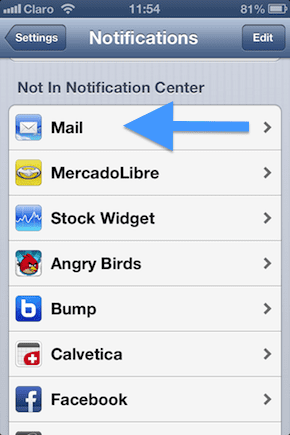
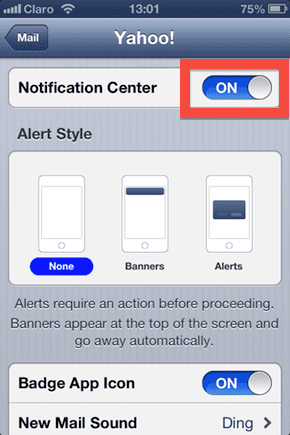
Teraz, gdy jesteś gotowy, przejdźmy do kroków, aby skonfigurować powiadomienia Mail na konto.
Konfigurowanie powiadomień e-mail na konto w systemie iOS 6
Oto, co musisz zrobić:
Krok 1: Otworzyć Ustawienia w swoim iPhonie i dotknij Powiadomienia.

Krok 2: Na liście W centrum powiadomień wyszukaj Poczta i dotknij go.
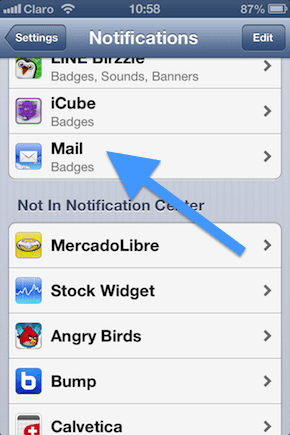
Krok 3: Zostaną wyświetlone wszystkie konta e-mail skonfigurowane na urządzeniu z systemem iOS. Wybierz ten, dla którego chcesz zmienić preferencje powiadomień i dotknij go. Następnie upewnij się, że przełącznik Centrum powiadomień jest ustawiony na „WŁ”
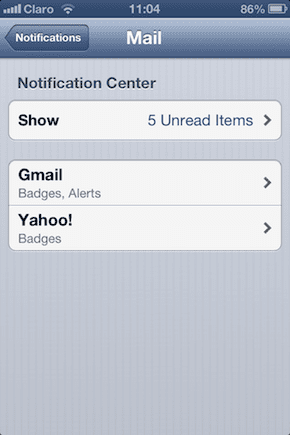
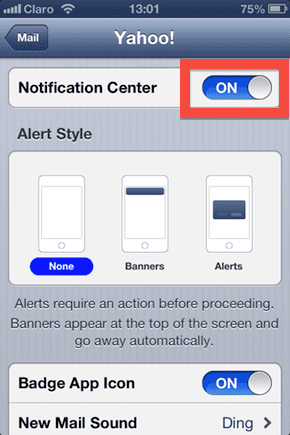
Krok 4: Teraz będziesz mógł dostosować styl powiadomień wizualnych dla tego konta, wybierając albo Nic (nie wymaga wyjaśnień), Banery (u góry ekranu) lub Alerty (środek ekranu).
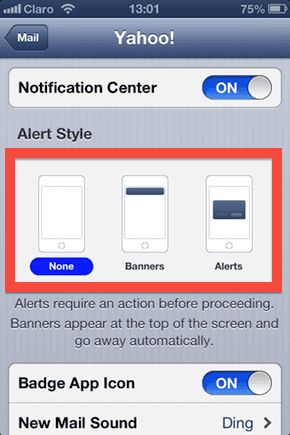
Następnie będziesz mógł wybrać jedną z kilku opcji, takich jak wyświetlanie Odznaki na ikonie poczty, gdy to konto otrzyma wiadomość e-mail lub przeglądanie nieprzeczytanych wiadomości e-mail na ekranie blokady, ale zdecydowanie najbardziej użyteczną opcją jest tutaj „Dźwięk nowej poczty” opcja.
Krok 5: Stuknij w Nowa poczta Dźwięk. Tutaj zobaczysz listę inny alert dźwięki, w tym wszelkie niestandardowe dzwonki, które możesz mieć na swoim iPhonie. Wypróbuj tyle, ile chcesz i wybierz ten, który ci się podoba.
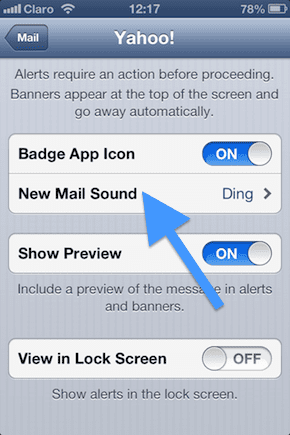
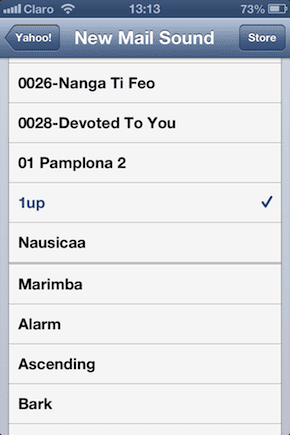
Wskazówka: Na tym ekranie możesz również ustawić niestandardowe wibracje styl dla tego konta e-mail.
Krok 6: Dotknij strzałki w lewym górnym rogu, aby wrócić do menu, lub po prostu naciśnij Dom przycisk, aby powrócić do ekranu głównego.
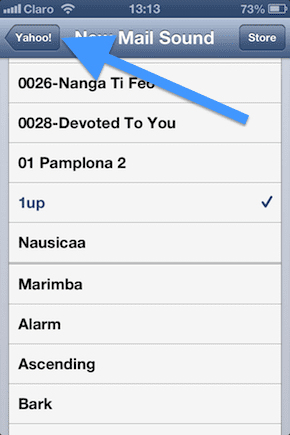
Aby zmienić ustawienia powiadomień e-mail na innych kontach e-mail, po prostu powtórz proces od kroku 3 do 6.
Przypomnienie: Nie zapomnij, że te kroki dotyczą wszystkich urządzeń z systemem iOS 6 z systemem iOS 6, w tym iPhone'a, iPoda Touch i iPada.
Masz to. Dzięki iOS 6 masz teraz szczegółową kontrolę nad sposobem powiadamiania o nadejściu wiadomości e-mail. Co więcej, dzięki opcji „Nowy dźwięk poczty” możesz nawet wiedzieć, na które konto e-mail otrzymujesz nową pocztę, nawet nie patrząc na ekran.
Ostatnia aktualizacja 03.02.2022 r.
Powyższy artykuł może zawierać linki afiliacyjne, które pomagają we wspieraniu Guiding Tech. Nie wpływa to jednak na naszą rzetelność redakcyjną. Treść pozostaje bezstronna i autentyczna.



